Son muchas las funciones «ocultas» de Slack. Puedes usarlo para realizar llamadas y enviar mensajes, como vimos. Pero aunque utilices mucho esta plataforma, probablemente no sabías que puedes publicar GIFs en Slack. ¡Aprende cómo hacerlo en unos pocos pasos y sorprende en tus interacciones haciéndolas divertidas!
Lo interesante de este truco es que puede parecer algo complejo pero realmente es muy simple de llevar a cabo. Solamente tienes que tener una sesión iniciada en un grupo de Slack y seguir el tutorial que vamos a repasar.
¿Por qué sumar algunos GIFs a tus chats en Slack? 🤔
Los GIFs son entretenidos y, además de eso, muchas veces nos ayudan a decir ciertas cosas sin decirlas. Podemos aprovecharlos para dar a entender un mensaje, si ese es nuestro objetivo, sin tener que escribirlo como texto.
Por supuesto, tienes que ser cuidadoso del contexto e incluirlos en tus chats sólo cuando tenga sentido hacerlo. Siempre que estés en un chat serio, podrían pedirte explicaciones sobre su uso y abuso. Y no es buena idea.
¿Cómo publicar GIFs en tus chats de Slack paso a paso?
Instala los GIFs de GIPHY en Slack
Si bien existen alternativas a GIPHY para subir y compartir GIFs, ésta es la mejor opción cuando intentamos publicar GIFs en plataformas como Slack. Tienes que iniciar sesión en tu cuenta de Slack y luego visitar la web de GIPHY.
Puedes hacerlo desde este enlace, y automáticamente se abrirá en el directorio de aplicaciones de Slack. Inmediatamente lo haga, debes hacer click en el botón verde Instalar en la columna de la izquierda.
Luego, haz click en Agregar integración de GIPHY y selecciona la clase «GIF».
Por último, haz click en Guardar integración.
Publicar los GIFs en los chats de Slack
Abre cualquiera de tus espacios de trabajo en Slack, y haz click en el canal o chat donde vas a compartir el GIF. Recuerda que todos los canales se muestran en la columna de la izquierda, por lo que puedes verlos desde ahí.
Escribe /giphy y haz click en Enter. Reemplaza » con una palabra clave que describa el GIF que vas a compartir. Suponiendo que desees compartir un GIF de perros, por ejemplo, debes escribir /giphy dogs. Y así con todos.
Puedes verificar todos los GIFs relacionados con el tema hasta encontrar uno que te convenza. Una vez encontrado, haz click en Enviar para que aparezca en el canal como un mensaje más. Probablemente a los demás les parecerá divertido pero, como dijimos, procura ser cuidadoso con las circunstancias en las que compartes los GIFs.
¿Cómo subir los GIFs desde tu PC o Mac para compartirlos?
Si los GIFs son de tu autoría o los tienes almacenado en tu PC o Mac, puedes subirlos a Slack para compartirlos.
Nuevamente, lo primero es iniciar sesión en tu cuenta de Slack e ir al canal donde deseas compartir el GIF. Haz click en el siglo «+», en la parte inferior de la pantalla, a la izquierda del área de entrada, y luego haz click en «Tu PC» para abrir el explorador de archivos del equipo. Haz click en el GIF que vas a enviar. Confirma la acción con el botón Abrir.
En este caso, vas a poder seleccionar también quién puede ver el GIF. De manera predeterminada, sólo serán compartidos contigo. Pero puedes establecer los permisos para que los GIFs se compartan con los demás.
Una vez que hayas determinado eso, haz click en Cargar para que el GIFs aparezca en pantalla.
¿Te has equivocado de chat o canal? ¡No te preocupes! Puedes eliminar mensajes de Slack en PC y móvil 😉

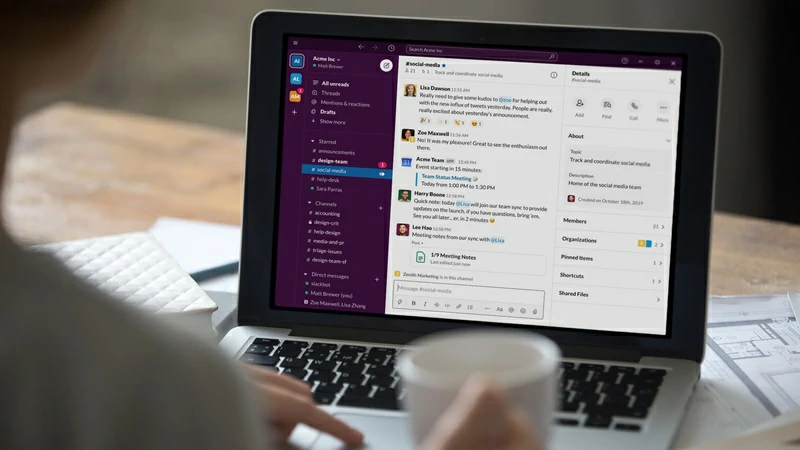
¿Tienes alguna pregunta o problema relacionado con el tema del artículo? Queremos ayudarte.
Deja un comentario con tu problema o pregunta. Leemos y respondemos todos los comentarios, aunque a veces podamos tardar un poco debido al volumen que recibimos. Además, si tu consulta inspira la escritura de un artículo, te notificaremos por email cuando lo publiquemos.
*Moderamos los comentarios para evitar spam.
¡Gracias por enriquecer nuestra comunidad con tu participación!